Cómo abrir proyectos fácilmente [Guía instructiva con video]
Antes de iniciar las pruebas, tienes que preparar los datos históricos.
Haciendo click en el botón Nuevo Proyecto podrás seleccionar el símbolo del que quieras hacer la prueba, el periodo de tiempo, depósito inicial en USD etc.
Recomendamos crear proyectos separados para probar diferentes estrategias de negociación o combinaciones específicas de estrategias de negociación. De este modo, le resultará más fácil comprender qué estrategias (o combinaciones de estrategias) funcionan y cuáles no.
Ten en cuenta que puedes usar datos de tick reales para las pruebas (están disponibles para subscriptores de servicio VIP de datos).
Puedes empezar un proyecto nuevo haciendo click en el botón Nuevo Proyecto o a través del menú Inicio → Nuevo Proyecto en el programa.

El la ventana Crear nuevo proyecto que ha aparecido puedes poner el nombre del proyecto (en el campo: Nombre de proyecto). Tras esto, haz click en el botón Siguiente. Se abrirá la siguiente ventana:
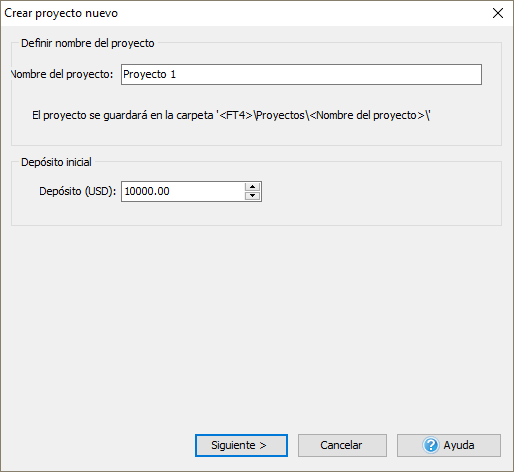
En esta ventana tienes que activar los pares de la lista que quieras usar (puedes seleccionarlos todos usando el botón Seleccionar todo). Es posible hacer pruebas de más de un símbolo de divisas a la vez.
*Puede seleccionarlos todos con el botón "Seleccionar todo" y probar más de un símbolo monetario simultáneamente. Sin embargo, no recomendamos seleccionar todos los pares de divisas porque ralentiza las pruebas. Seleccione sólo los pares de divisas que sean realmente necesarios.
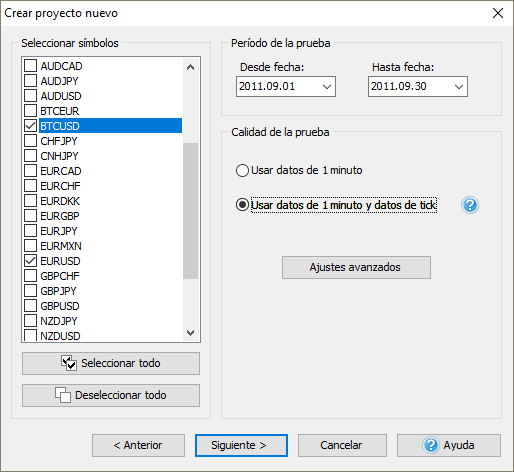
En los campos Desde fecha y Hasta fecha tienes que seleccionar las fechas inicial y final del periodo que se mostrará para la prueba.
La parte de la ventana de Calidad de la prueba es responsable de la calidad de los datos que se usarán por nuestro programa durante la prueba.
Selecciona "Usar datos de 1 minuto" si tienes datos de 1 minuto, o "Usar datos de 1 minuto y datos de tick" si has descargado datos históricos de tick desde nuestro servidor (el historial de tick está disponible para los usuarios de la suscripción VIP, más detalles aquí). Esta opción te da los resultados de prueba más precisos.
Haz click en el botón “Ajustes avanzados” para abrir la ventana de configuraciones adicionales.
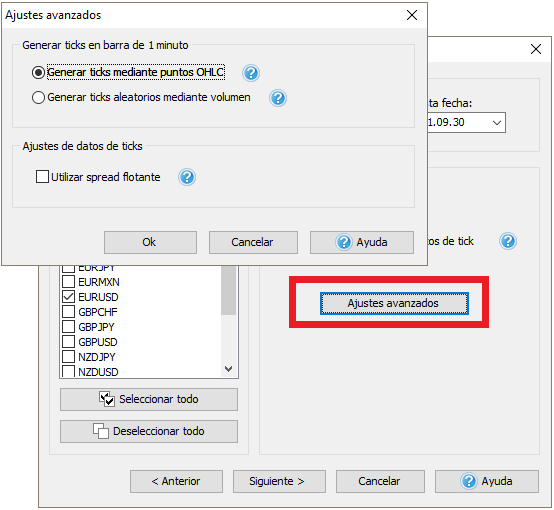
Hay dos métodos de preparación disponibles:
- Generar ticks por puntos OHLC — si seleccionas este método cada barra contendrá entre 1 y 4 ticks basados en los valores de Apertura/Máximo/Mínimo/Cierre de cada barra (menos de 4 ticks son posibles cuando Apertura=Máximo, o Mínimo=Cierre).
- Generar ticks aleatorios por volumen — significa que el número de ticks dentro de las barras de 1 minuto serán iguales al volumen de la barra, los ticks se distribuirán aleatoriamente dentro de cada barra.
*Te recomendamos usar el primer método de generación de ticks, ya que es el más rápido y da una buena calidad para la prueba.
Si has activado la opción "Usar datos de 1 minuto y datos de tick", tendrás disponible la opción "Utilizar spread flotante" en la ventana de ajustes avanzados. Esta opción es muy importante para los traders que operan intradía (en los marcos temporales M1, M5, M15, M30, H1) para obtener los resultados de prueba más precisos.
Después de que selecciones los parámetros haz click en el botón Siguiente para continuar.
Si has creado un proyecto para varios pares de divisas y no hay datos para uno de ellos, verás la siguiente ventana:
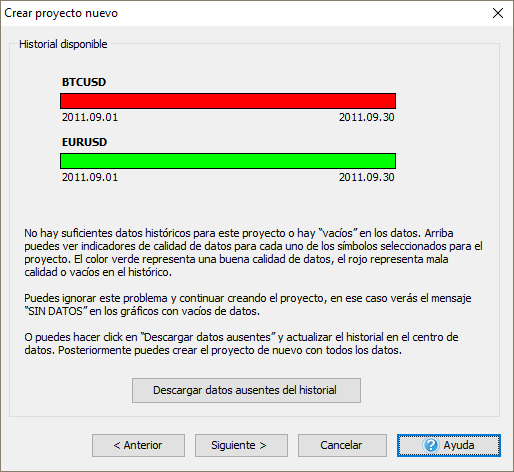
En esta ventana podrás ver durante qué período de tiempo los datos de tu proyecto no coinciden: está marcado en rojo. En este caso tendrás que ir al Centro de Datos y descargar estos datos para el par de divisas necesario.
Si deseas omitir este paso, simplemente haz click en "Siguiente".
*Ten en cuenta que, en este caso, después de comenzar la prueba, verás la inscripción "No hay datos" en el gráfico de aquel símbolo para el que no hay datos.
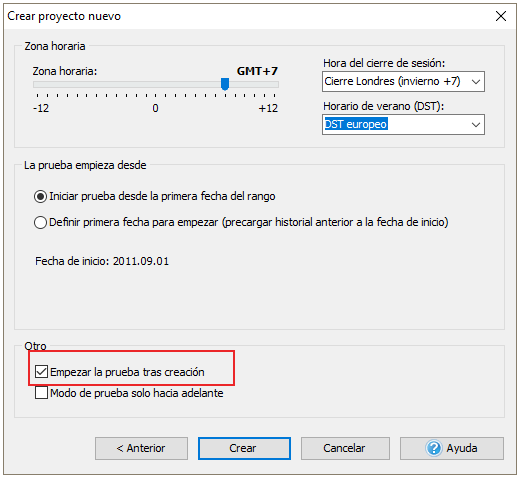
En la siguiente ventana puedes seleccionar la zona horaria de los datos históricos, usa la barra de desplazamiento de Zona horaria para ello. La zona horaria se aplicará para todos los pares de divisas seleccionados para la prueba. La zona horaria por defecto es GMT+0.
Puedes usar el menú desplegable "Hora del cierre de sesión" para determinar la manera de visualización de las barras según la hora del cierre de la sesión que necesitas.
El programa tiene 4 opciones predefinidas para elegir la hora del cierre de la sesión (Sídney, Tokio, Londres y Nueva York) y 1 opción para la hora de usuario.
Cuando seleccionas una de las opciones desde el menú desplegable, el control deslizante de zona horaria se mueve automáticamente al GMT correspondiente.
Al crear un nuevo proyecto, los datos por defecto se utilizan sin aplicación del horario de verano. Si es necesario, puedes aplicar el horario de verano, que corresponde a tu región, seleccionándolo en la lista desplegable.
Si seleccionas "Iniciar prueba desde primera fecha en rango" la prueba empezará desde la fecha que seleccionaste en el campo "Desde fecha:" en la ventana anterior.
Pero también puedes cambiar la fecha de inicio seleccionando la opción Definir fecha inicial para empezar (Precargar historial anterior a la fecha de inicio).
Esta opción te será útil si quieres poner líneas e indicadores nada más empezar basados en barras anteriores, o si quieres analizar los datos anteriores y empezar a operar basándote en ellos.
Si deseas que las pruebas comiencen inmediatamente después de crear un proyecto, activa la opción "Empezar la prueba tras creación"
La opción "Modo de prueba solo hacia adelante" permite acercar el backtesting lo más posible a las condiciones reales. Esto significa que no puedes dar un paso atrás en tus pruebas. Sólo puedes reiniciar este proyecto.
Cuando completes la configuración haz click en el botón Crear para terminar el proceso de preparación de datos. La prueba comenzará automáticamente.
Si no has activado la opción "Empezar la prueba tras creación", después de eso tienes que hacer click en el botón "Iniciar" y la prueba comenzará.

 Español
Español English
English 日本語
日本語
 Enviar enlace al escritorio
Enviar enlace al escritorio